我们在使用任何一款pdf编辑工具时都可以看到里面有很多的实用功能,小编常常用到的这款福昕pdf阅读器也是一样,内置了很多种功能,满足各种的需要。不太了解福昕pdf阅读器的小伙伴一定会好奇吧,我们要怎么去使用福昕pdf阅读器来添加签名呢?福昕pdf阅读器的页码设置又要如何去操作?今天,天极下载小编就带大家来看一看。
福昕pdf阅读器签名在哪添加
首先我们在福昕pdf阅读器中打开需要编辑的pdf文档,然后在顶栏中点击“主页”,在下方出现的选项中选择“填写&签名”点击上方绿色的加号。
这时候会跳出弹窗,这里我们有四种方法添加签名,分别是:绘制签名、从文件导入、从剪贴板粘贴以及输入签名。输入或添加完成后,点击下方的“保存”就添加成功了。
按下保存后,我们在需要添加签名的位置点击鼠标左键就可以添加上去了,之前保存过的签名也还可以再次使用,需要再次添加时,先点击上方之前添加过的签名样式,然后依然是在需要添加的位置点击鼠标左键。
福昕pdf阅读器页码如何设置
1、打开我们需要编辑的pdf文档,顶部栏中找到“页面管理”,然后选择“页眉页脚”,在下拉菜单中点击“添加”。
2、打开页面页脚设置界面后,找到下方的“页码和日期格式”选项并点击。在“页码和日期格式”弹窗中选择好起始的页码和页码的格式,设置好最后点击确定。
3、最后,我们还可以修改调整页码的格式,如字体、大小等,调整完后点击“确定”保存就可以了。
 天极下载
天极下载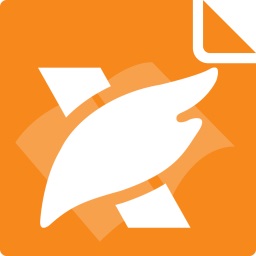










































































 微信电脑版
微信电脑版
 腾讯电脑管家
腾讯电脑管家
 火绒安全软件
火绒安全软件
 向日葵远程控制软件
向日葵远程控制软件
 魔兽大脚插件(bigfoot)
魔兽大脚插件(bigfoot)
 自然人电子税务局(扣缴端)
自然人电子税务局(扣缴端)
 桌面百度
桌面百度
 CF活动助手
CF活动助手
